Gründe, Ihren Mac im abgesicherten Modus zu starten
Der abgesicherte Modus von Mac minimiert die Anwendungen, die auf Ihrem Mac verfügbar sind, um zu helfen, zu erkennen, woher Probleme kommen könnten. Das Starten Ihres Computers und das Ausführen im abgesicherten Modus wird auch als sicherer Start bezeichnet (abgesicherter Start ist, wie Ihr Mac startet, und abgesicherter Modus, wie er ausgeführt wird).
Das Booten im abgesicherten Modus schränkt nicht nur Ihre Anwendungen ein:Ein sicheres Booten durchsucht auch Ihr Startlaufwerk, um sicherzustellen, dass es dort keine Probleme gibt.
Ein Fehler in Ihrem System (z. B. ein beschädigter Bootsektor) hindert Sie möglicherweise daran, Ihren Mac überhaupt zu verwenden. Durch das Booten im abgesicherten Modus kann Ihr Mac mit macOS-Kernprozessen arbeiten, um wieder in das System einzusteigen und Probleme zu identifizieren, wie z. B. schwebende Erweiterungen oder betrügerische Anwendungen, die Sie dann entfernen können.
Was passiert im abgesicherten Modus
Wenn Ihr Computer aufgefordert wird, einen sicheren Start durchzuführen, führt er eine Reihe von Aufgaben aus, bevor Sie ihn verwenden können, darunter:
- Eine Verzeichnisprüfung des Startlaufwerks;
- Lauft nur auf dem absoluten Minimum an notwendigen Kernel-Erweiterungen;
- Deaktivieren aller Start- oder Anmeldeanwendungen;
- Löschen des dynamischen Loader-Cache, der dabei helfen kann, das Einfrieren des blauen Bildschirms beim Start zu beheben (OS X 10.5.6 oder höher);
- Deaktivieren aller Schriftarten, die nicht von Apple bereitgestellt werden, und Verschieben aller Schriftart-Caches in den Papierkorb.
Fehlerbehebung im abgesicherten Modus
Sobald Ihr Mac im abgesicherten Modus ausgeführt wird, sind einige Anwendungen nicht mehr verfügbar. Wenn Ihr Mac im abgesicherten Modus einwandfrei funktioniert, ist wahrscheinlich eine der eingeschränkten Anwendungen für die Probleme verantwortlich. Sie können die Liste der Startanwendungen manuell verwalten und die potenziell fehlerhaften Apps einzeln entfernen, um zu sehen, ob dies die Leistung beeinträchtigt:
- Öffnen Sie das Apple-Menü> Systemeinstellungen.
- Klicken Sie auf das Symbol "Benutzer und Gruppen".
- Wählen Sie Ihren Benutzernamen und klicken Sie dann auf Anmeldeobjekte.
- Verwenden Sie das [-]-Zeichen, um Startelemente zu entfernen.
Es gibt jedoch immer noch ein Problem. Das manuelle Löschen problematischer Anwendungen hinterlässt immer noch ihre Spuren tief im System, daher ist es am besten, eine spezielle Mac-Bereinigungssoftware wie CleanMyMac X zu verwenden, um zu überprüfen, ob Ihr Mac frei von problematischen Dateien ist.
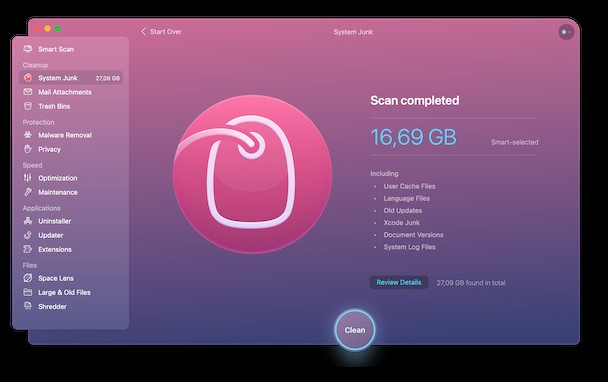
Wenn Ihr Mac auch im abgesicherten Modus weiterhin auf Probleme stößt, müssen Sie möglicherweise das native Mac-Wiederherstellungstool, das Festplattendienstprogramm, verwenden.
Das Problem identifizieren
Hier ist eine Liste der häufigsten Systemprobleme, auf die Mac-Benutzer stoßen, wenn ihr Mac nicht mit Höchstleistung läuft:
- Beschädigte Startdateien oder Anmeldeanwendungen
- Softwarekonflikte
- Beschädigte Hardware
- Zu viele Apps laufen oder zu viel Datenmüll auf Ihrer Festplatte
Um Ihren Mac genauer zu diagnostizieren, empfehlen wir, einen vollständigen Scan mit einer speziellen Mac-Reinigungs-App durchzuführen. Wie oben beschrieben, ist CleanMyMac X unser Favorit (Sie können diese App hier kostenlos herunterladen). Diese von den Jungs von MacPaw erstellte App verfügt unter anderem über ein praktisches Menü mit Hardwarezustandsüberwachungen, die Ihnen einen Hinweis darauf geben sollten, was mit Ihrem System nicht stimmt.
So starten Sie Ihren Mac im abgesicherten Modus
Dies hängt vom Modell Ihres Macs ab. Um herauszufinden, welchen Mac Sie haben, wählen Sie im Menü „Apple“> „Über diesen Mac“. Wenn Sie einen Artikel mit der Aufschrift Chip sehen Im Übersichtsbereich haben Sie einen Mac mit Apple-Silizium. Wenn Prozessor vorhanden ist In diesem Bereich ist Ihr Mac Intel-basiert.
So starten Sie einen Mac im abgesicherten Modus für Intel-basierte Macs:
- Schalten Sie die Maschine ein oder starten Sie sie neu. Sobald sich Ihr Mac einschaltet und aufleuchtet, halten Sie die Umschalttaste gedrückt.
- Lassen Sie die Umschalttaste los, sobald das Anmeldefenster erscheint.
Das ist es; Ihr Mac wurde jetzt im abgesicherten Modus gestartet. Beachten Sie, dass das Hochfahren Ihres Computers länger als gewöhnlich dauern kann:Dies liegt daran, dass mehrere Prüfungen durchgeführt werden, bevor er einsatzbereit ist. In der Menüleiste sollte „Safe Boot“ stehen.
Für Mac mit Apple-Silizium:
- Klicken Sie auf Apple-Menü> Herunterfahren.
- Sobald es vollständig heruntergefahren ist (alle Lichter sind aus), halten Sie die Ein-/Aus-Taste gedrückt. Lassen Sie es erst los, wenn „Startoptionen werden geladen“ angezeigt wird.
- Wählen Sie das Volume aus und halten Sie danach die Umschalttaste gedrückt.
- Klicken Sie als Nächstes auf Im abgesicherten Modus fortfahren. Nachdem Ihr Mac neu gestartet wurde, sollte in der Menüleiste "Safe Boot" angezeigt werden.
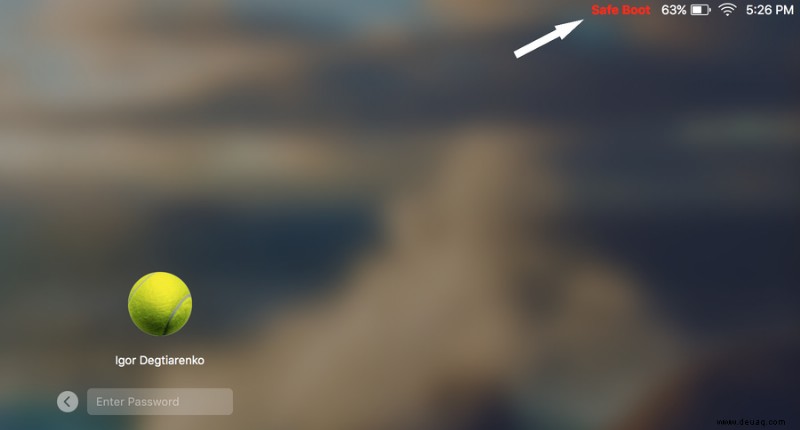
Ihren Mac im abgesicherten Modus ausführen
Wenn Sie sich nicht sicher sind, ob Ihr sicherer Start erfolgreich war, gibt es mehrere Möglichkeiten, dies zu überprüfen:
-
„Safe Boot“ wird in der Menüleiste rot angezeigt
-
Der Startmodus wird als „Abgesicherter Modus“ (anstelle von „Normal“) aufgeführt. Um Ihren Startmodus zu finden, klicken Sie im Menü (oben links) auf das Apple-Logo und wählen Sie Über diesen Mac. Wählen Sie Systembericht, dann Software, und von dort aus können Sie sehen, ob Sie sich im normalen oder abgesicherten Modus befinden.
-
Ihre Leistungsgeschwindigkeit wird sich ändern. Normalerweise läuft macOS aufgrund der reduzierten Prozesse langsamer, wenn es sich im abgesicherten Modus befindet, aber wenn Sie ernsthafte Verzögerungen bemerkt haben, kann dies verbessert werden, indem die fehlerhaften Anwendungen eingeschränkt werden.
Arbeiten im abgesicherten Modus
Das Ausführen Ihres macOS im abgesicherten Modus wird normalerweise verwendet, um Störungen zu beheben, die Sie bemerkt haben, wie z. B. Verzögerungen, Abstürze oder spontanes Schließen von Anwendungen. Sie sollten versuchen, Ihren Mac wie gewohnt zu verwenden, damit Sie sehen können, ob die Probleme im abgesicherten Modus verschwunden sind oder noch vorhanden sind.
Sie werden feststellen, dass einige Funktionen nicht verfügbar sind, z. B. Schriftarten von Drittanbietern, der DVD-Player und Audio-Ein- / Ausgabegeräte, die Ihre Produktivität einschränken können. Daher ist es am besten, den Fehler im abgesicherten Modus zu identifizieren und zu beheben es, und kehren Sie zum normalen Modus zurück, um wie gewohnt zu arbeiten.
Abgesicherten Modus verlassen
Wenn Sie im abgesicherten Modus fertig sind, starten Sie einfach Ihren Mac neu. Es sollte dann wie gewohnt neu gestartet werden – hoffentlich mit verbesserter Leistung.
Das Herunterfahren aus dem abgesicherten Modus kann etwas länger als gewöhnlich dauern, aber werden Sie nicht ungeduldig und verwenden Sie den Netzschalter, um ein hartes Herunterfahren zu erzwingen.
Booten im abgesicherten Modus ohne Aufforderung
Wenn Ihr Mac ohne Ihr Eingreifen automatisch in den abgesicherten Modus wechselt, geraten Sie nicht in Panik. Ihr Mac hat möglicherweise ein Problem erkannt, das seiner Meinung nach im abgesicherten Modus repariert werden muss. Wenn dies nur einmal vorkommt, dann hat Ihr Mac seine Aufgabe erfüllt und das Problem behoben, bevor es weitere Probleme verursachen konnte.
Wenn Ihr Mac beim Neustart in einer Schleife im abgesicherten Modus hängen bleibt, versuchen Sie, eine andere Startkonfiguration, den Wiederherstellungsmodus, einzugeben.
Bei Intel-basierten Macs erfolgt dies durch Drücken von Befehlstaste (⌘) + R beim Start.
Gehen Sie für Mac mit Apple Silicon folgendermaßen vor:
- Gehen Sie zum Apple-Menü> Herunterfahren.
- Sobald es vollständig heruntergefahren ist (alle Lichter sind aus), halten Sie die Ein-/Aus-Taste gedrückt. Lassen Sie es erst los, wenn „Startoptionen werden geladen“ angezeigt wird.
- Klicken Sie auf Optionen> Fortfahren. Möglicherweise werden Sie aufgefordert, das wiederherzustellende Volume auszuwählen.
- Klicken Sie auf Weiter. Wählen Sie nun ein Administratorkonto und klicken Sie auf Weiter.
- Nachdem Sie Ihr Passwort eingegeben und auf Weiter geklickt haben, sollten Sie die Wiederherstellungs-App in der Menüleiste sehen.
Dadurch wird ein Festplatten-Dienstprogramm-Scan durchgeführt, um nach Problemen zu suchen. Wenn das nicht funktioniert und Sie Ihre Dateien gesichert haben, können Sie versuchen, eine saubere Kopie von macOS neu zu installieren, um neu zu starten.
Tipp: Prüfen Sie, ob Ihre Tastatur sauber ist und sich keine Ablagerungen unter den Tasten befinden. Wenn die Umschalttaste hängen geblieben ist, denkt Ihr Mac, dass sie während des Starts gedrückt wird, um einen sicheren Start zu initiieren.
Einschränkungen im abgesicherten Modus
Leider liegt die Verantwortung für die Lokalisierung von Softwareproblemen immer noch beim Benutzer im abgesicherten Modus. Bei einem sicheren Start wird nach Festplattenproblemen gesucht, aber wenn nichts angezeigt wird, können Sie sich damit abfinden, durch Ihre Anwendungsliste zu blättern, um zu sehen, was das Problem verursacht.
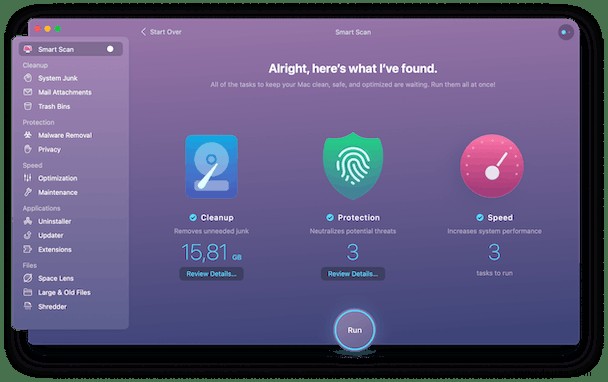
Glücklicherweise können einige hilfreiche Wartungsprogramme im abgesicherten Modus ausgeführt werden. CleanMyMac X ist eines davon, also probieren Sie es aus. Es löscht Ihren Datenmüll vor Es kann sich auf Ihr System auswirken, aber wenn Ihr macOS langsamer wird, ist es möglicherweise an der Zeit, eine vollständige Bereinigung dieser nicht verwendeten Anwendungen durchzuführen. Mit durchschnittlich 62 GB an Datenmüll, die von einem gewöhnlichen Mac entfernt werden, ist dies möglicherweise genau das richtige Tool, um Ihren Mac wieder auf Kurs zu bringen.